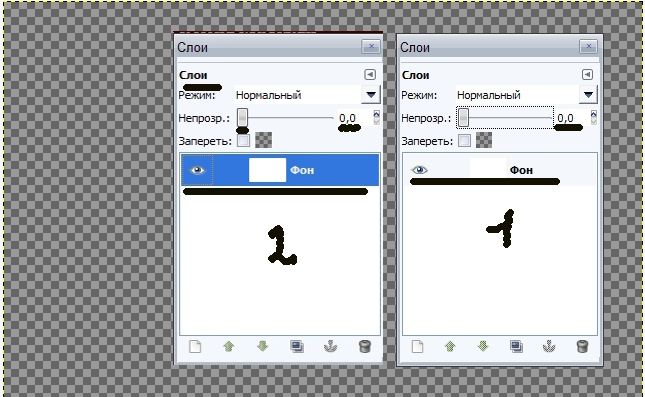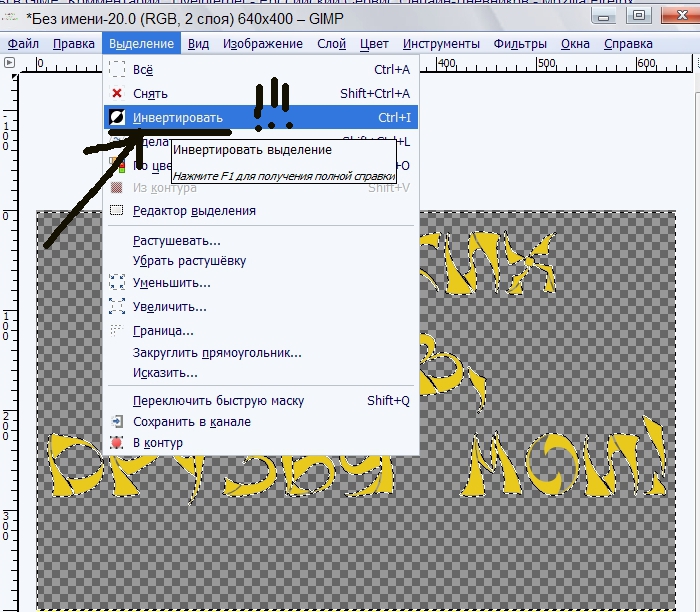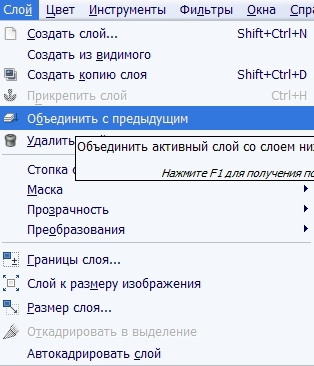Глава 4. Инструменты GIMP 2.10
Текст в GIMP
Иногда возникает потребность сделать на картинке, какую ни будь надпись. Это может быть адрес на визитке или на рекламном баннере, а может быть на поздравительной открытке, которую вы сами решили создать.
В GIMP есть специальный инструмент «Текст» для этого. Хотя его возможностей, мягко говоря, мало, но с помощью различных ухищрений можно добиться интересных результатов.
Вставляем надпись в изображение
Давайте потренируемся на простом примере:
- Нажмите Файл -> Создать проект или нажмите CTRL+N, в появившемся окне выберите любой шаблон. Для тренировки – всё равно.
- Выберите инструмент Текст (в виде буквы «А» на Панели инструментов).
- Выберите шрифт и его размер в Параметрах инструментов.
В рабочей области щёлкните по холсту и растяните рамку до желаемых размеров. Кстати размер, жирность, наклон, отступы, форму и цвет шрифта можно настроить прямо на панели, которая появляется рядом с рамкой.
Впишите в рамку например, слово «Привет».
Цвет настраивается так же, как и для любого другого инструмента.
Обратите внимание, что в Диалоге слоёв появился новый слой, на котором и размещается текст.
Для каждого новой надписи программа будет создавать новый слой, с которым можно работать, как обычно, – менять прозрачность, применять фильтры и тд., не затрагивая остальное изображение.
Создаём тень (отражение) текста с помощью перемещения слоя
Способ, который сейчас рассмотрим, удобен тем, что тень можно поместить в любое место изображения. Бывают ведь разные ситуации.
- Создайте копию текстового слоя;
- Задайте ему прозрачность;
- Выберите инструмент Перемещение;
- Обратите внимание, чтобы в Параметрах инструментов, тоже было выбрано Перемещение.
При перемещении слоя старайтесь ухватиться за буквы!
Делаем тень букв с помощью фильтра
Вот мы уже и начинаем потихонечку подходить к фильтрам.
Встроенных в программу фильтров достаточно много, чтобы создать любой эффект. В данном примере воспользуемся Фильтр -> Свет и тень -> Отбросить тень. При его активации откроется окно настроек. Выберите нужные параметры и нажмите ОК.
Обводка слова по контуру
Обведём надпись по контуру.
Щёлкнем правой кнопкой мыши по слою с текстом и выберем Альфа-канал в выделение.
Затем установим размер границы выделения — это и будет размер линии обводки.
Выберете Выделение → Размер границы, установите значение в пикселях.
Далее, выберем инструмент Заливка, зададим ему нужный цвет и применим к краю выделения.
Осталось снять выделение и посмотреть результат.
Сделаем текст по кругу
Описанным ниже способом можно вписать буквы в любую фигуру, самое главное создать нужный контур.
Первым делом нужно написать что нибудь. У нас остаётся слово «Привет»с начала главы.
- Для наглядности отключим видимость текстового слоя;
- Выберем инструмент Эллиптическое выделение и выделим область в форме круга;
- Далее в меню выберем Выделение -> В контур.
Программа создаст контур из выделения, но мы этого пока не видим.
В диалоге слоёв щёлкнем правой кнопкой мыши по текстовому слою. Выберем Текст по контуру. (Видимость слоя можно не включать, чтоб не мешался).
На экране отобразиться наш «Привет» в виде контура.
С помощью инструмента Вращение задайте нужное положение слою. Обратите внимание на то, чтобы буквы не выходили за пределы контура, иначе они могут быть обрезаны. Для калибровки положения внутри круга используйте регуляторы положения по оси X и Y.
Зальём текст цветом.
Для этого выберете нужный цвет в панели инструментов и нажмите в меню Правка -> Залить контур, или Обвести контур.
Снимаем выделение, нажав в меню Выделение -> Снять выделение
Отключаем видимость контура в диалоге Контуры.
Источник статьи: http://mostik.info/text_v_gimp/
Как сделать надпись на фото в программе GIMP
В этом кратком руководстве объясняется, как добавить надпись на фотографию в GIMP. Иногда возникает необходимость нанести текст на изображение в виде даты, названия места события или какого-нибудь пожелания. Научившись добавлять надписи в программе ГИМП, вы сможете создавать, своего рода, открытки с важными мыслями.
Пример фотографии с надписью, сделанной в GIMP:
Добавляем надпись на изображение инструментом Текст
Для примера, мы сделаем надпись на свадебной фотографии с указанием даты события и пожеланием для новобрачных.
Шаг 1
Загрузите в GIMP изображение, на которое желаете нанести свой текст.
Шаг 2
Выберите инструмент Текст в левой панели редактора.
Шаг 3
Сделайте клик на изображении и введите с клавиатуры ваш текст. Мы напишем, с переносом строки, следующее пожелание: «Счастья, мира и добра, навечно!». Затем изменим параметры текстового инструмента на своё усмотрение:
p, blockquote 6,0,0,0,0 —>
- Шрифт – Phillipp Script (можно скачать в нашем архиве);
- Размер – 220 px;
- Цвет – ffffff (белый).
В итоге, первоначальная надпись на изображении будет выглядеть примерно так.
Шаг 4
Чтобы переместить получившуюся надпись в другое место на поверхности фотоснимка, воспользуйтесь инструментом Перемещение. Зацепите курсором одну из букв и передвиньте текст в нужное место. (Чтобы не сместить случайно само изображение на холсте, включите в настройках инструмента пункт Переместить активный слой).
Шаг 5
Если необходимо доработать написанную фразу, снова возьмите инструмент Текст и кликните по надписи на холсте. Теперь вы снова можете регулировать настройки инструмента для изменения текста на изображении. Мы уменьшили Интервал между строками и Интервал между буквами.
Затем ещё раз передвинули надпись, чтобы установить её в подходящем месте.
Обратите внимание. Вы можете устанавливать текст на картинке в любом удобном для вас месте. Даже, если надпись будет располагаться над изображением людей, это вполне допустимо во многих случаях.
Добавляем тень, чтобы улучшить видимость текста на фотографии
Чтобы акцентировать надпись на общем фоне изображения, лучше стилизовать её лёгкой, отбрасываемой тенью, с контрастирующим цветом. Для этого воспользуемся новым фильтром для создания отбрасываемых теней в GIMP 2.10.
Шаг 1
Выберите в меню Фильтры – Свет и Тень – Отбросить тень.
Шаг 2
В диалоговом окне фильтра изменяйте настройки параметров, наблюдая за применением эффекта отбрасываемой тени в рабочем окне редактора. Подберите для тени подходящий контрастирующий цвет.
Шаг 3
Добившись нужного результата, нажмите ОК.
Шаг 4
Теперь можно добавить на фотографию дату памятного события (и, по желанию, название места).
Шаг 5
В некоторых случаях будет уместно декорировать снимок белой рамкой, а затем уже экспортировать законченную работу в формате jpg или png.
Готовое изображение с текстом, созданным в GIMP:
Теперь вы знаете, как сделать простую надпись с тенью на фотографии в GIMP, посредством стандартных инструментов графического редактора.
Источник статьи: http://uroki-gimp.ru/articles/basics_a/sdelat-nadpis-na-foto-v-programme-gimp
LiveInternetLiveInternet
—Цитатник
Список уроков.Как ОФОРМИТЬ ДНЕВНИК. Здесь я собрала всё самое Основное, И НЕОБХОДИМО.
Удобные flash-генераторы для подборки нужного вам цвета! Очень удобные flash-генерат.
Знаменитые фильтры KPT 6 для Фотошопа Чтобы посмотреть эффекты, нужно нажать на название фильт.
Инструкция для Золушки, или как выйти замуж за Принца в тайском лакорне МИССИЯ.
—Метки
—Рубрики
- МОИ РАБОТЫ (649)
- 3d клип-арт (89)
- DP Animation Maker (11)
- Живопись (3)
- Aleo Flash Intro Banner Maker (30)
- Календарь (29)
- COREL (1972)
- Jasc Animation Shop (50)
- подсказки для начинающих (36)
- уроки от ЭМИЛЛИ (12)
- уроки от roza3344 (10)
- Инструменты PSP (100)
- мои уроки (53)
- Урок с ledi_Meledi (12)
- урок-видео (60)
- Уроки Corel (256)
- уроки fanta_girro (27)
- уроки krilo angela (52)
- уроки Ledi_Bliss (14)
- уроки от Инноэль (154)
- уроки от Mademoiselle Viv (307)
- уроки от Mausinka (33)
- уроки от MIKA (212)
- уроки от Сабины (182)
- уроки от Танечки (57)
- Фильтры (229)
- Corel Ulead PhotoImpact X3 (17)
- GIMP (259)
- ФЛЕШКИ (135)
- PAINT.NET (45)
- ProShow Producer (113)
- фотoгенератор (34)
- ЧАСИКИ (122)
- Sothink SWF Easy (13)
- Sothink SWF Quicker (43)
- Sqirtz Water Reflections (18)
- SWiSHmax (8)
- Ulead GIF Animator (12)
- Все для блога (715)
- видео (64)
- музыка (54)
- РАМКИ (202)
- СХЕМЫ (105)
- ЖИЗНЬ В ЛУННОМ РИТМЕ (16)
- ИНТЕРЕСНО (1028)
- АСТРОЛОГИЯ (42)
- ГОРОСКОПЫ (58)
- ЗДОРОВЬЕ (183)
- история (21)
- кулинария (78)
- магия (69)
- Мантра (7)
- МАТРИЦА (107)
- психология (52)
- РЕЛИГИЯ (81)
- СТИХИ (94)
- юмор (15)
- КАРТИНКИ (1486)
- анимация (200)
- Глиттеры (17)
- Набор для коллажа (229)
- Надписи (179)
- Скрап-наборы (280)
- ФОНЫ (267)
- ФОТО (105)
- КЛИП-АРТ (2096)
- Вазы и посуда (43)
- Алфавит (45)
- Города и мосты (27)
- девушки (375)
- дети (44)
- ДОМИКИ (26)
- Еда и Фрукты (56)
- животные (218)
- мужчины (32)
- парфюмерия (18)
- ПАРЫ (23)
- праздники (108)
- природа (181)
- Разделители (42)
- Свечи (17)
- Транспорт (35)
- уголки (54)
- украшения (122)
- ЦВЕТЫ (172)
- часы (12)
- КОМПЬЮТЕР (671)
- ПРОГРАММЫ (367)
- ландшафтный дизайн (240)
- интерьер (47)
- Комнатные растения (43)
- Садовые растения (52)
- ФЕН-ШУЙ (32)
- ОДИС (28)
- ФОТОШОП (2713)
- уроки от Mischel7 (10)
- СЕКРЕТЫ ФОТОШОПА (37)
- советы новичкам фотошоп (70)
- уроки от Ledy_OlgA (76)
- уроки от Елены (68)
- Уроки от Илоны (41)
- Уроки от Марины (225)
- уроки от Натальи (165)
- Уроки от Светы Васютиной (23)
- ФШ PNG (207)
- ФШ анимация (223)
- ФШ бродилка (40)
- ФШ инструменты (115)
- ФШ кисти (125)
- ФШ коллаж (204)
- ФШ маски (114)
- ФШ плагины (210)
- ФШ полезности (39)
- ФШ программы (37)
- ФШ ссылки (19)
- ФШ стили (80)
- ФШ текст (84)
- ФШ уроки (218)
- ФШ фото (130)
- ФШ шрифты (54)
- экшены (60)
—Музыка
—ТоррНАДО — торрент-трекер для блогов
—Всегда под рукой
—Поиск по дневнику
Учимся писать любым текстом в gimp2. Азы.
Учимся писать любым текстом в gimp2. Азы.
Для того чтобы сделать красивую надпись вовсе не нужно обладать красивым каллиграфическим почерком. Вполне досточно открыть джимп и все написать там. Что мы сейчас и сделаем. Начнем?
Сперва мы создадим НОВОЕ ИЗОБРАЖЕНИЕ:
зададим ему желаемые размеры, для каждого они индивидуальны.
Вот оно у нас появилось в виде белого прямоугольника, выделенного пунктирной муравьиной дорожкой
Оно же у нас явлется и само себе фоном — и тем полигоном на котором мы и начнем упражняться.
Обратите внимание: вот такая вот табличка сбоку. Я ее просто перенесла на фон чтобы было аккуратнее и нагляднее. Видите ползунок и цифры? Ими задается степень прозрачности фона. Белое первоначальное изображение имело 100% непрозрачность. Передвинув ползунок на 0 я сделала его полностью прозрачным. Под цифрой 2 на картинке я еще раз напомнила что такое глазик и активный слой. Жмем на слой, он синеет, значит он активен — и именно на нем и производятся все работы. В данном случае тут мы будем писать текст. Почему на прозрачном фоне? Да очень просто: чтобы если надпись понравится — сохранить ее в качестве последующего клипарта и не паритьсям сто раз: есть — и пользуемся вовсю!
Теперь будем выбирать текст. Или в главном меню наверху — или в панели инструментов. Я обычно выбираю в меню.
Я все подчеркнула. Исходный цвет — наверху, чтобы его изменить — надо выбрать цвет в нижнем прямоугольничке, нажав на него, выбрав подходящий вариант — и нажав потом на ОК. Шрифт выбираем в подчеркнутом окошечке. Размер устанавливаем индивидуально, иногда меняя несколько раз пока пишем, пока не добьемся того, что нас больше всего устроит. Тоже самое можно проделывать и с цветом и со шрифтами, добиваясь идеального с вашей точки зрения итога. Текст пишем в появившемся маленьком окне.
Вот, обратите внимание сколько сразу у нас табличек. Текст всегда по умолчанию идет как еще один дополнительный слой. Я уже уменьшила размер букв, потому что первоначальный был слишком здоровым. И даже написала целое слово.
Видите подчеркнутые столбики: тут можно при нажатии расположить текст так, как нам того хочется: слева, справа или по центру. Я выберу по центру.
Уфф! Ну вот нетленка почти и готова поразить своей неземной красотой восторженных поклонников моего таланта!
Что. Таланта говорите нет. И текст какой-то желтенько-подозрительный. Ну и ладно! Не хотите — как хотите, тогда будем его ЗАЛИВАТЬ! Да не мое горе от осознания собственной бесталанности — а текст. Инструментом заливка.
Вот. Все подчеркнуто. Сам инструмент ЗАЛИВКА, то что заливать мы свой текст будем ТЕКСТУРОЙ и что стоит точка на ПОХОЖИЕ ЦВЕТА. Мне понравилась эта вот голубенькая с разводами, прохладненькая такая. ))) Начнем? Для того чтобы приступить к преображению той желтенькой расцветочки мы сперва выделим весь написанный желтым цвет инструментом ВОЛШЕБНАЯ ПАЛОЧКА. Вот тут я подчеркнула и порядок действий — и заодно показала как выглядит раскрытое при нажатии на него окошко с текстурами.
Вот что у нас получается на данном этапе:
Мы воспользовались волшебной палочкой — и весь текст окружила муравьиная дорожка. Но для того, чтобы мы залили текстурой именно буквы, а не фон вокруг них, мы теперь должны ИНВЕРТИРОВАТЬ ВЫДЕЛЕННЫЕ БУКВЫ.
Начинаем заливать? Я все подчеркнула и подписала.
Видите? Придется нажимать на каждый выделенный элемент текста по очереди
Пока мы не зальем весь текст полностью.
После этого мы идем в главное меню и выбираем
Вот казалось бы и все. Можно сохранить наш текст в формате PNG, накладывая его потом на любой понравившийся фон.
Но можно пойти и дальше, в частности мне — чтобы не писать потом еще один нудный урок. Давайте попробуем прямо здесь и сейчас поместить текст на фон.
Вот, я опять же расписала все поэтапно.
2. получившийся текст виден из-под таблички
3.с помощью который мы откроем КАК СЛОИ любое понравившееся изображение.
Но перед мы этим предусмотрительно объединим наш прозрачный фон и текст
Вы выбираете любое приглянувшееся изображениие, а я тоже. Ну что выбрала короче — то и выбрала! ))
Поместили еще один слой в джимп. Опускаем его стрелками в самый низ- чтобы уже оно нам послужило фоном для текста. Если нужно — то подрезаем по размеру ножичком с панели инструментов
Стрелку я подчеркнула. Ввверх она слой поднимает, вниз — опускает. ( На серединку с пустым фоном не обращайте внимания: это я просто забыла вовремя объединить слой с текстоим и прозрачный слой. ) Ну, вот вроде бы и все. Можно сохранять нашу шыдэвру.
Все подчеркнуто. Только обидно: как это — БЕЗЫМЯННЫЙ ШЕДЕВР.
Надо его обязательно обозвать покраше — чтобы потом самим же его было легче искать. А заодно можно и нужно выбрать папку куда мы поместим его и нужный тип файла, а потом уже и сохранять.
Опять же все подчеркнуто. Название своему шедевру каждый выбирает сам как и папку, но сохраняем мы его в любом случае в формате IPEG image, поскольку это просто картинка, без всякой анимации. Джимп выкинет следующую табличку:
Соглашаемся и жмем на СОХРАНИТЬ, затем на ОК.
ВСЕ. Любуемся каждый своей нетленкой. Я вот этой неземной красотой:
А вы. Пишите, комментируйте, хвастайтесь! Мне ведь тоже хочется увидеть что у вас получилось и убедиться что я не зря потратила больше трехх часов на этот урок. )))
Источник статьи: http://www.liveinternet.ru/users/morela4/post131238782

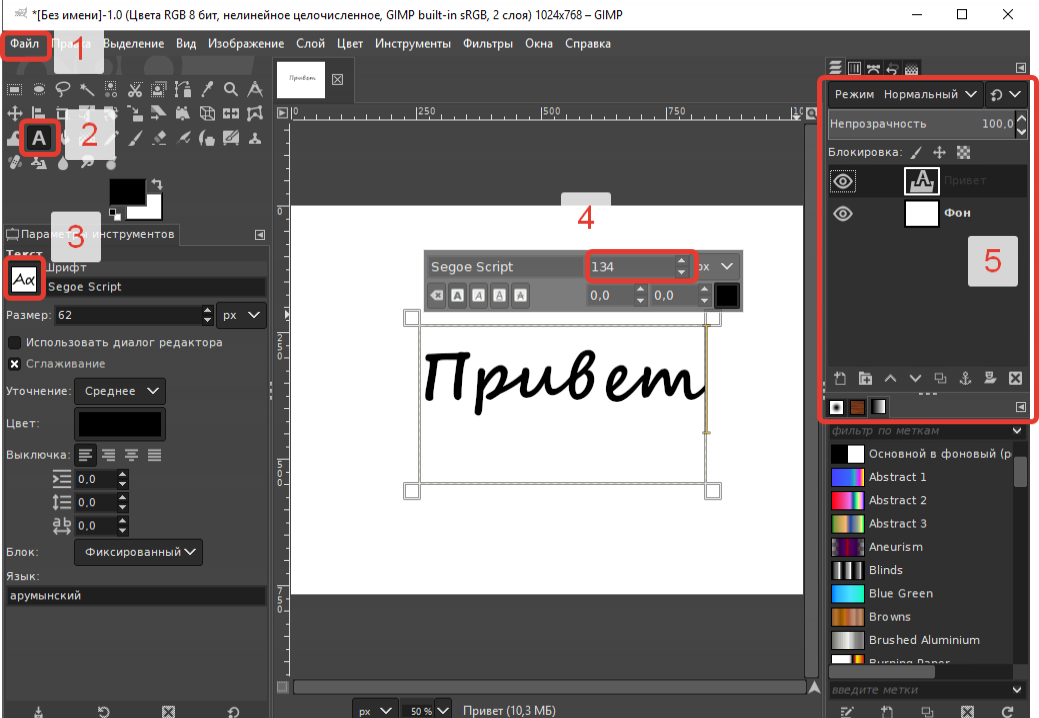
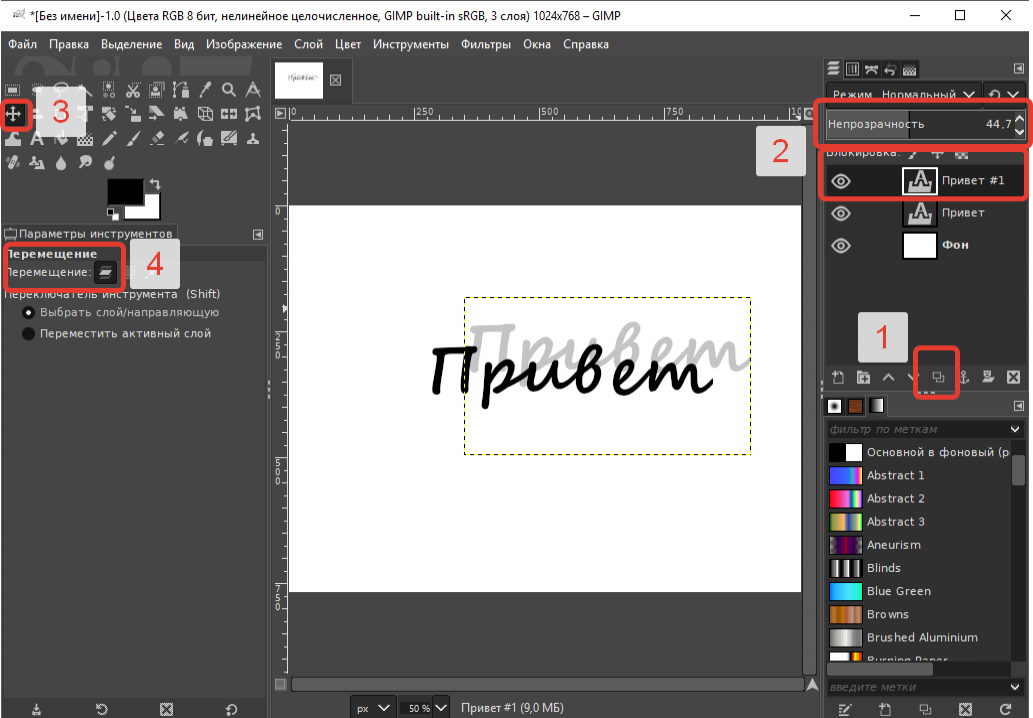
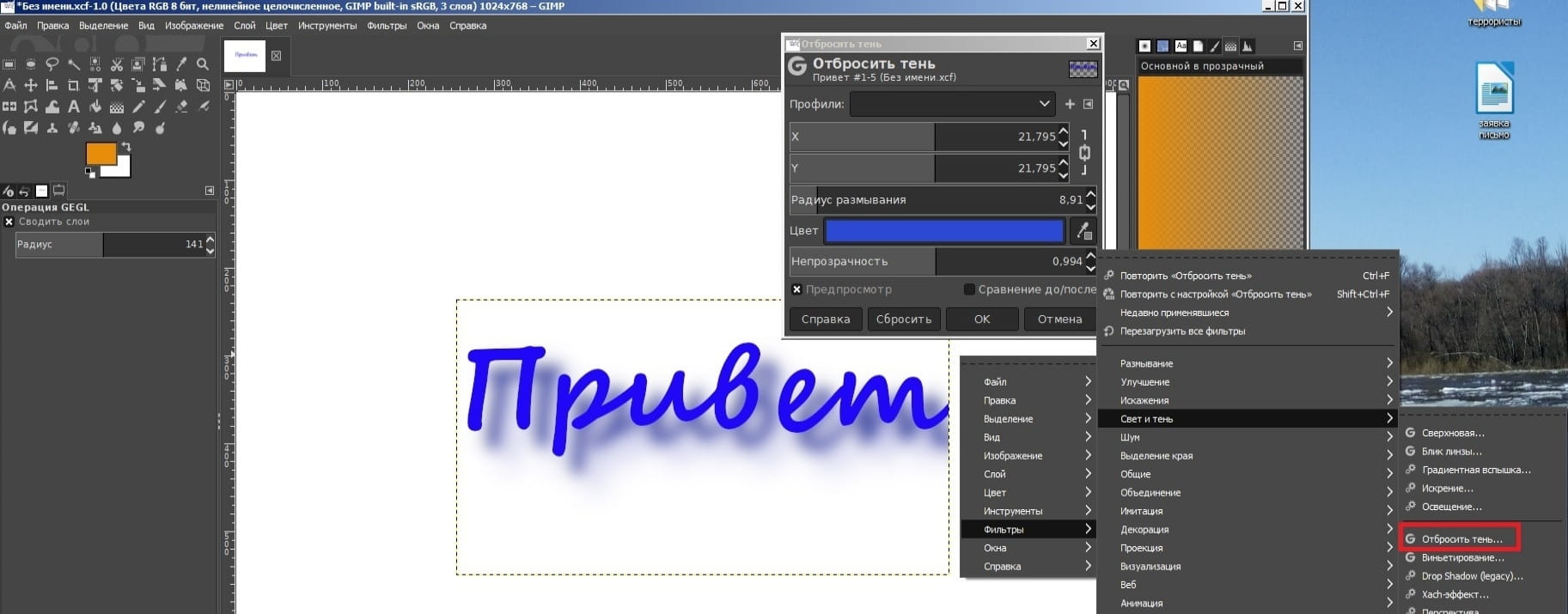

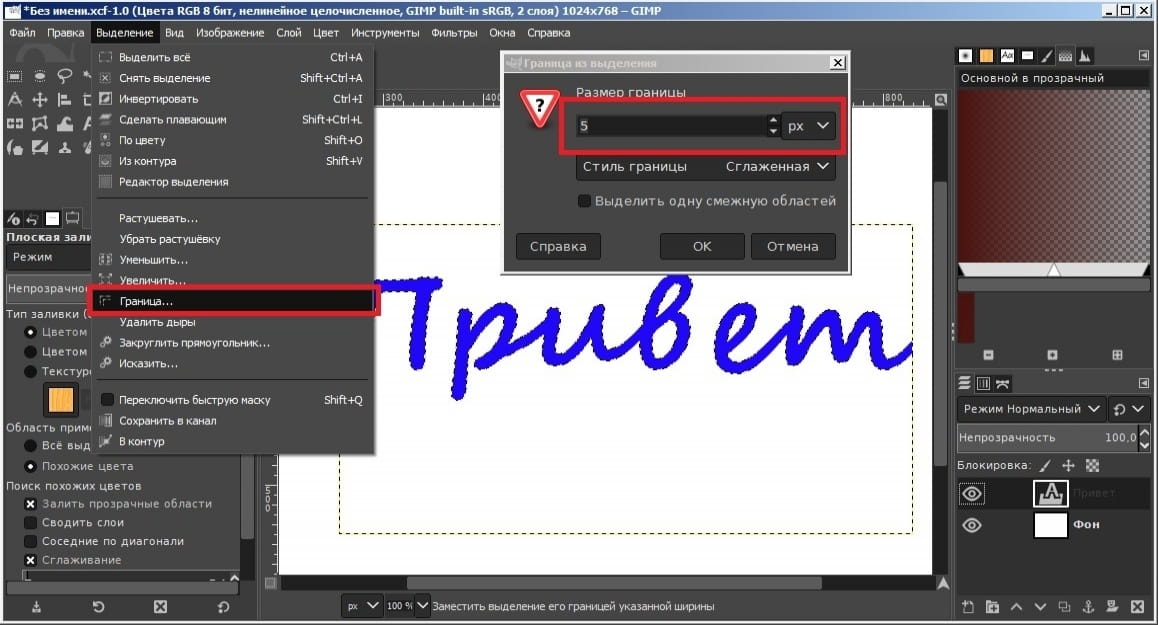
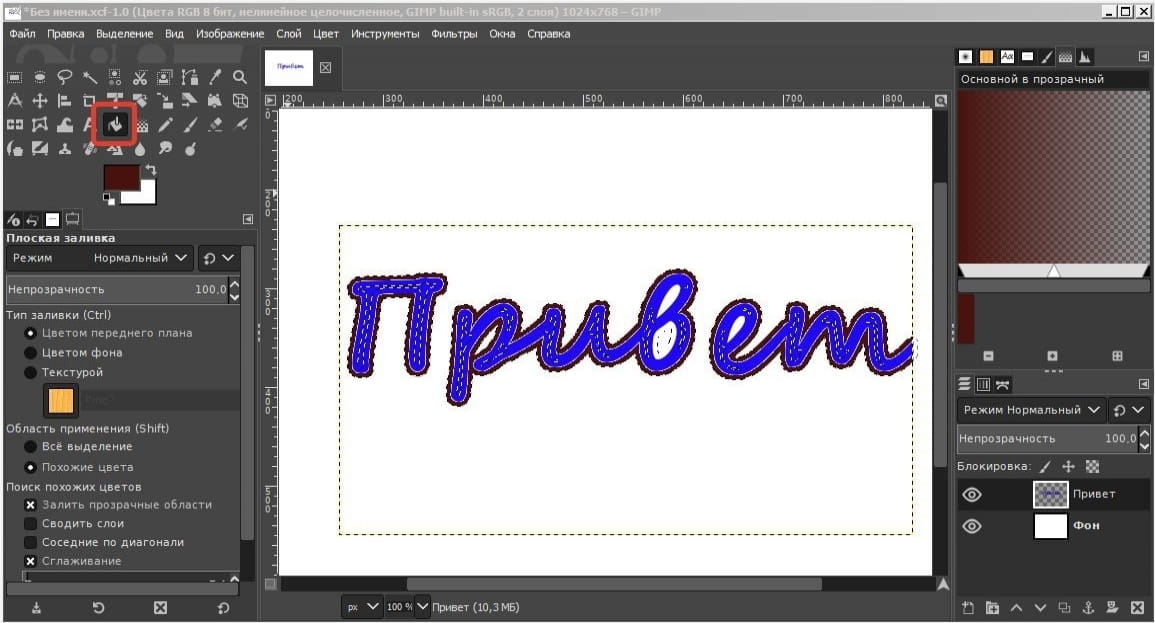
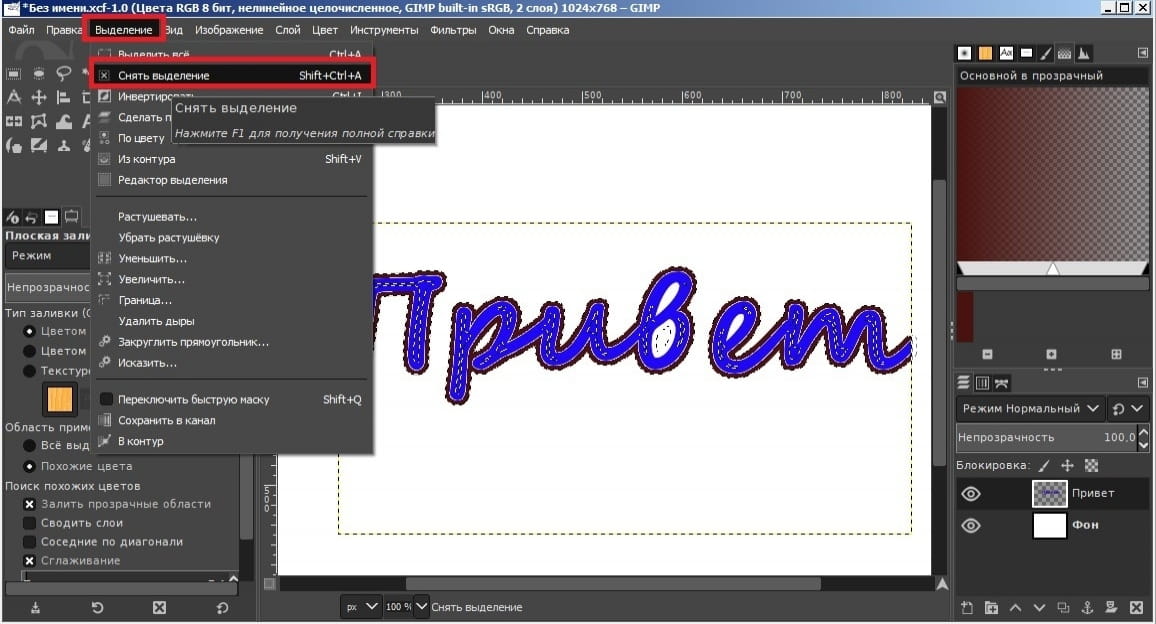
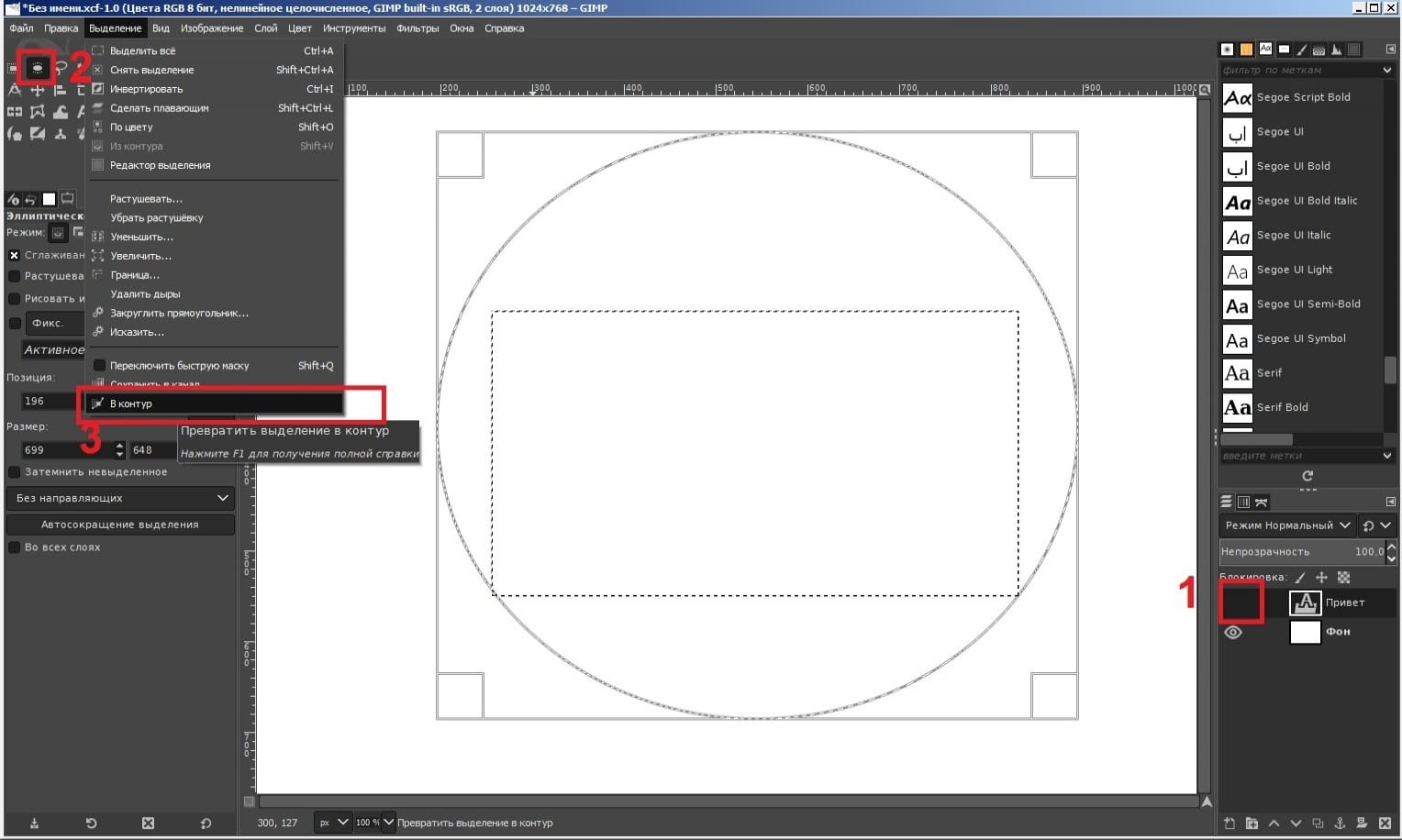
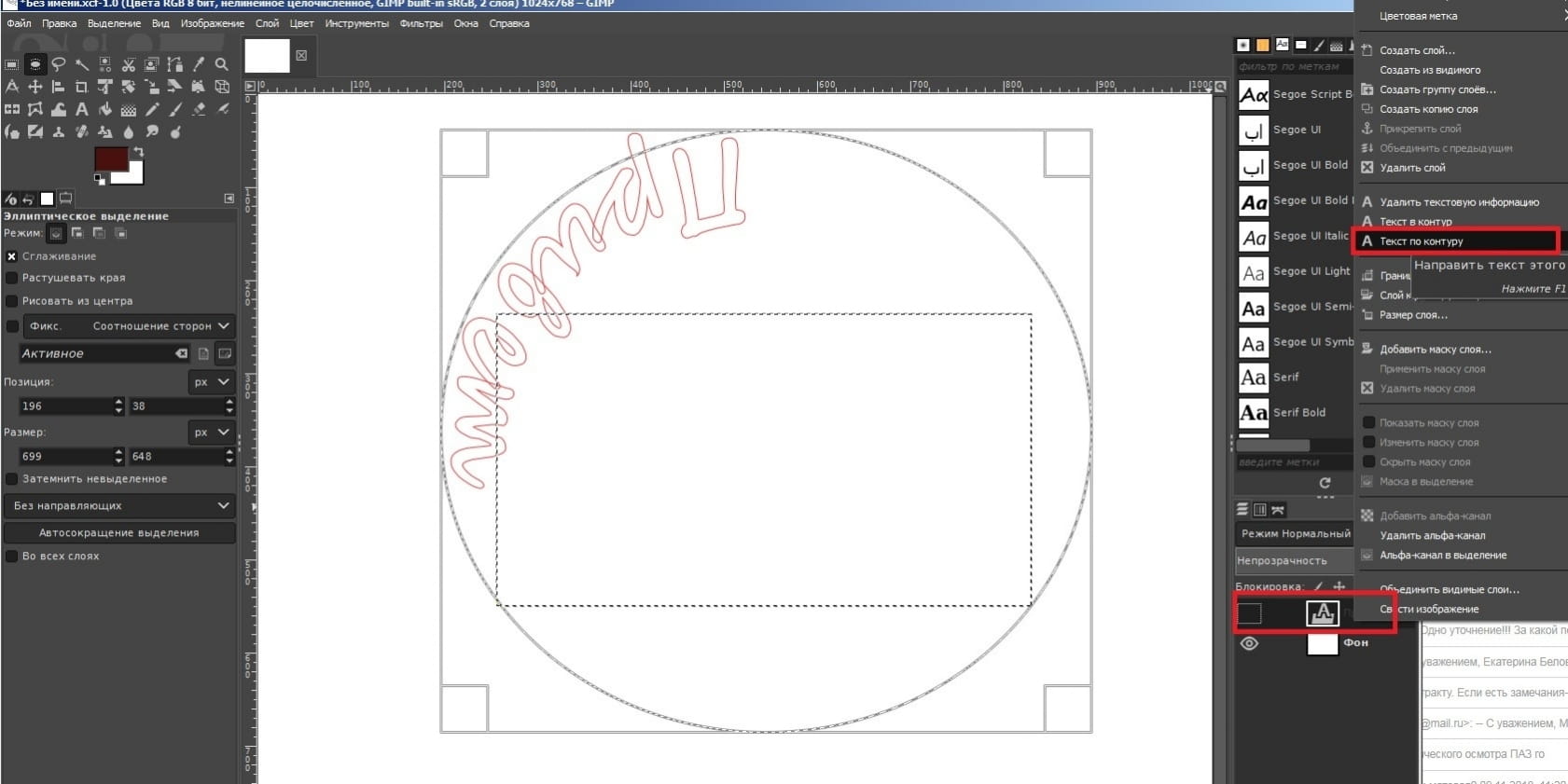

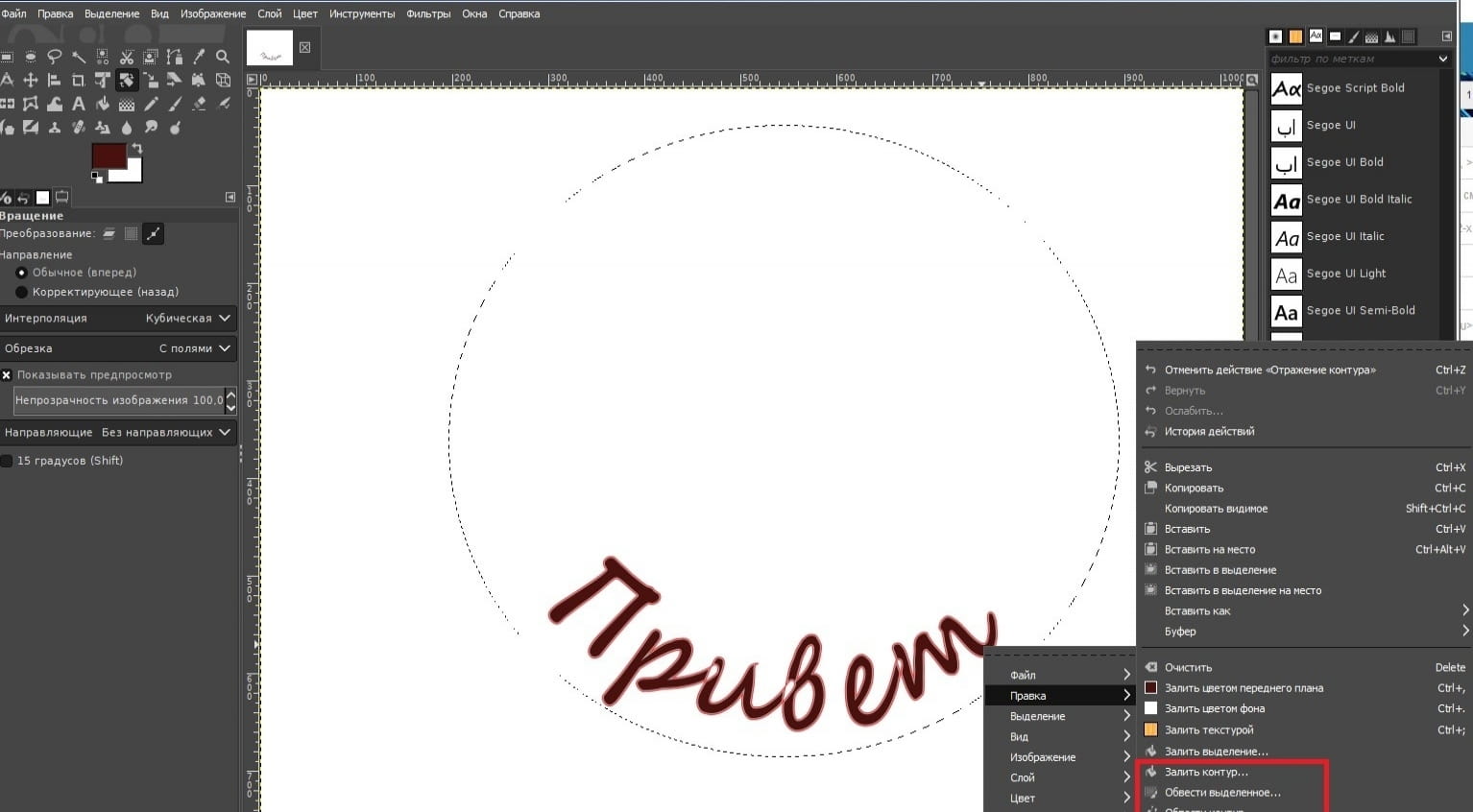
/rating_on.png)